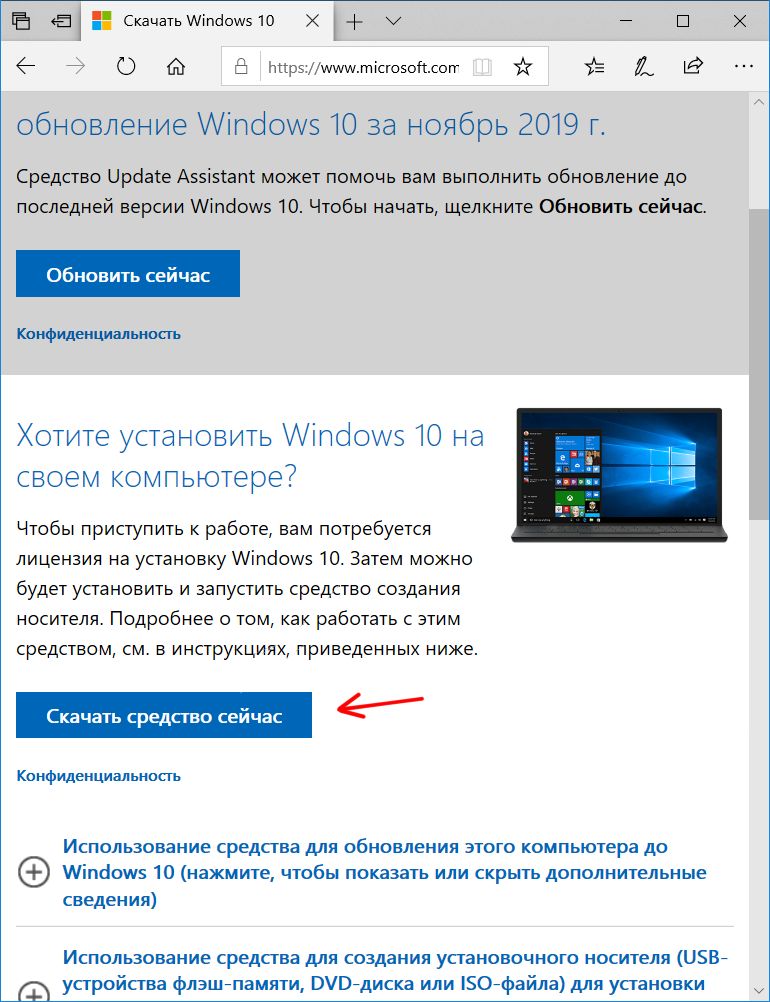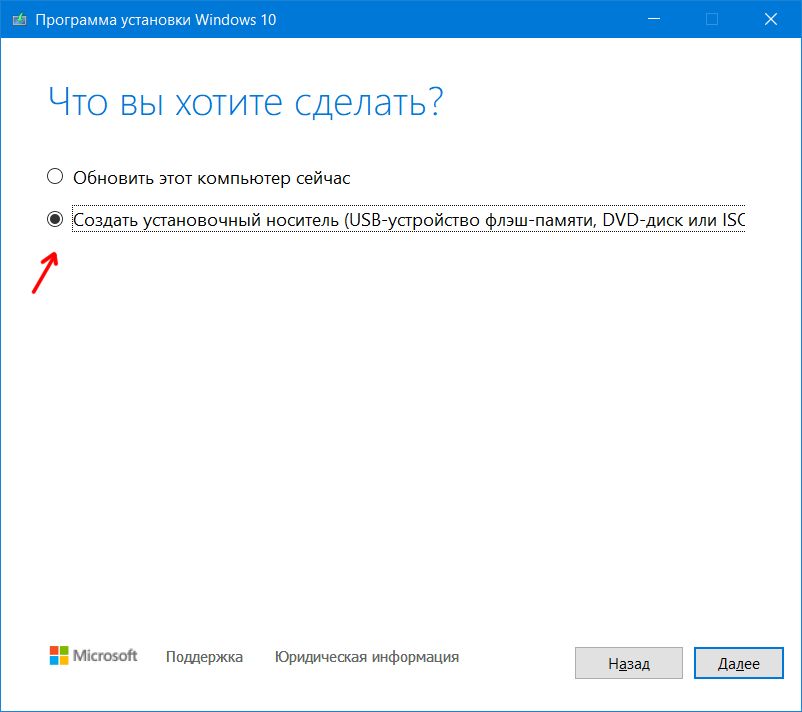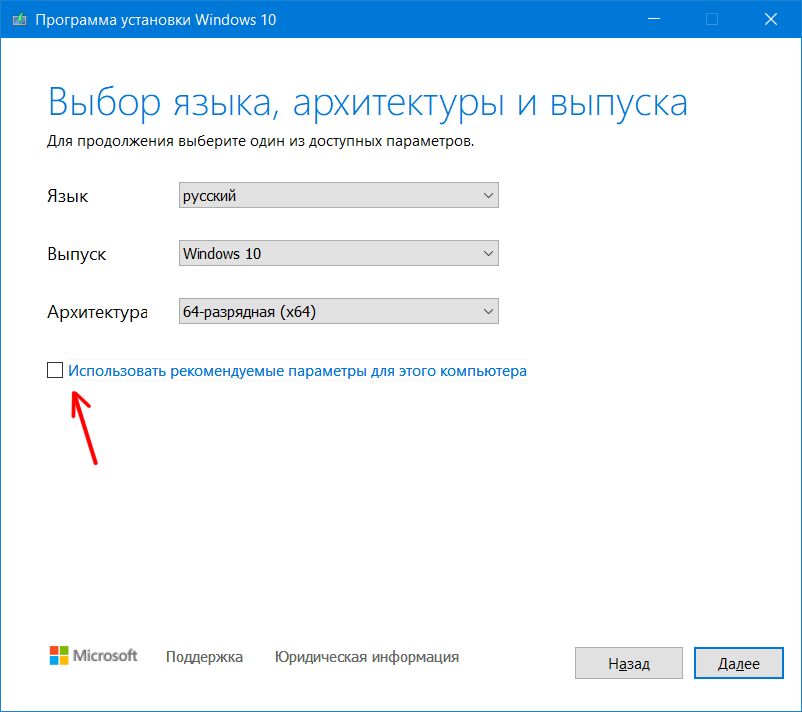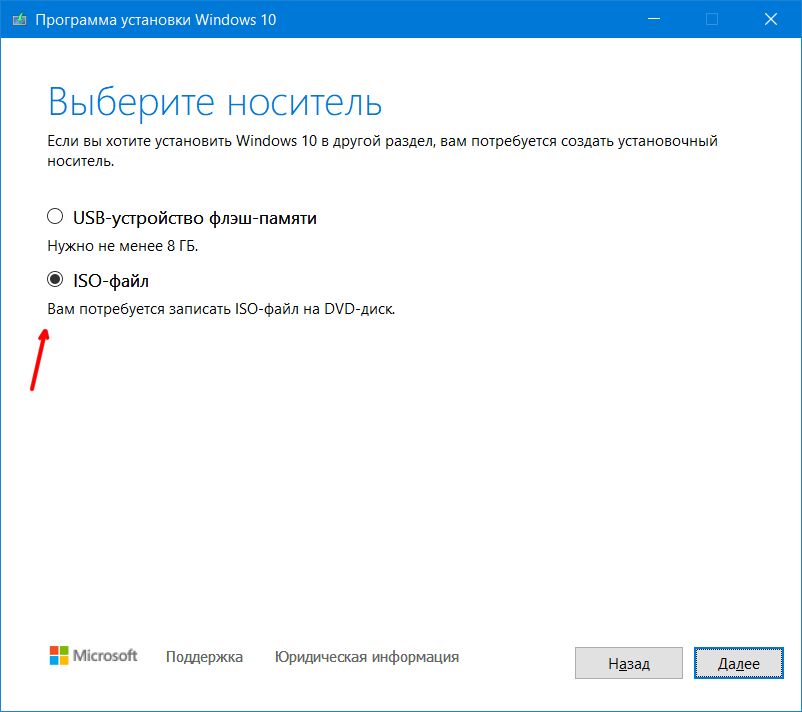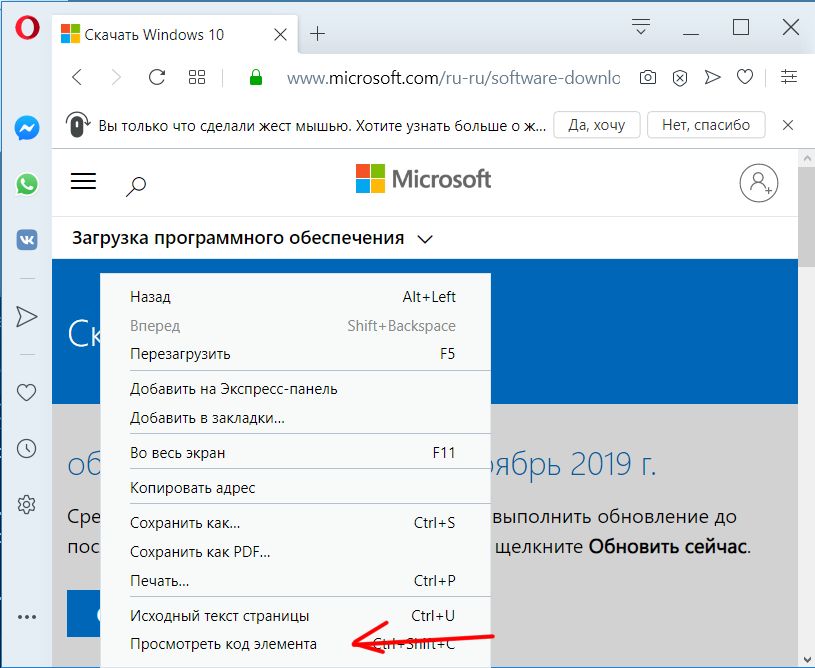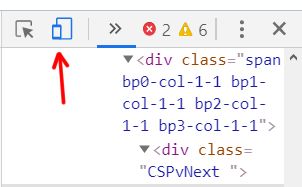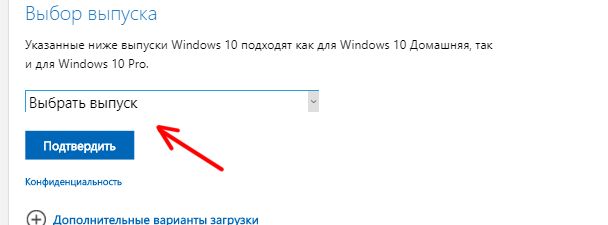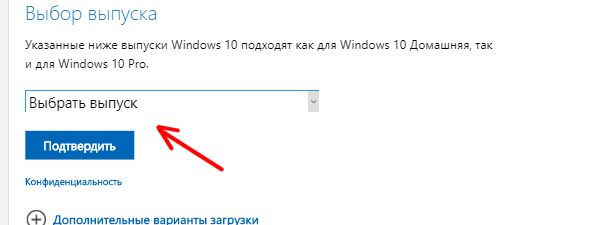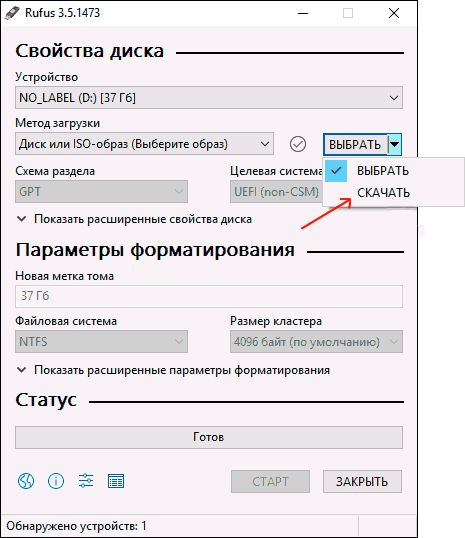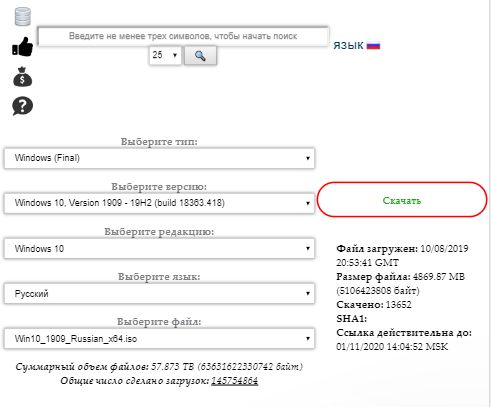Доброго времени суток. В этой статье мы подробно разберем четыре способа скачать Windows 10 x64 / 32-бит, Профессиональной, Домашней или какой-либо другой редакции. Чтобы без проблем создать загрузочную флешку с Windows 10 скачать дистрибутив операционной системы нужно в виде оригинального ISO-образа. Созданную таким образом загрузочную флешку можно в последствии использовать для установки операционной системы на компьютер, ноутбук, неттоп и т.д.
Поскольку образ Windows 10, который можно скачать предлагаемыми способами является полностью оригинальным, его можно без каких-либо опасений использовать для восстановления лицензионной версии системы, ключ активации обычно заранее зашит в BIOS производителем. Если же на вашем компьютере такой ключ отсутствует, то вполне можно установить и использовать Windows 10 без активации. Однако, в этом случае ее функционал будет несколько ограничен.
Официальный способ скачать Windows 10 x64 и x86 с помощью Installation Media Creation Tool
Для загрузки оригинального ISO-образа Windows 10, компанией Microsoft разработана специальная утилита Installation Media Creation Tool.
С ее помощь можно сразу создать установочную флешку, утилита сама скачает образ операционной системы с официальных репозиториев Microsoft. Installation Media Creation Tool скачивает самую последнюю версию Windows 10 64-бит или 32-бит на выбор пользователя, при этом в образе уже содержаться как Профессиональная так и Домашняя версии ОС.
Для того, чтобы скачать Windows 10 этим методом нужно выполнить следующие шаги:
1. Откройте в браузере страницу https://www.microsoft.com/ru-ru/software-download/windows10 после чего нажмите «Скачать средство сейчас». После завершения загрузки программы Installation Media Creation Tool запустите её.
2. После завершения процесса подготовки, утилита предложит вам принять условия лицензионного соглашения нажмите «Принять», после чего выберите вариант «Создать установочный носитель (USB-устройство флэш-памяти, DVD-диск или ISO-файл)» и нажмите кнопку «Далее».
3. В следующем окне утилита предложит выбор версии Windows 10 для загрузки, но чтобы активировать пункты выбора необходимо снять галочку напротив «Использовать рекомендуемые параметры для этого компьютера». Затем можно выбрать язык, редакцию и архитектуру (32bit или 64bit) и нажмите «Далее».
4. Далее программа предложит на выбор два варианта скачать ISO-образ Windows 10 как файл или сразу создать загрузочную флешку. Следует учесть, что в процессе создания загрузочного накопителя все данные будут удалены с выбранного носителя.
5. Если вы выберите пункт «ISO‑файл», то необходимо будет указать программе место куда сохранить образ установочного диска.
После проделанных шагов остается только дождаться завершения процесса загрузки образа.
Как скачать оригинальный ISO Windows 10 с сайта Майкрософт без программ
Так же есть способ, который позволит загрузить Windows 10 c официального сайта Microsoft без использования специальной утилиты. Однако, он скрыт от пользователей Windows, но все же после некоторых не очевидных манипуляций его вполне можно использовать.
1. Первым этапом необходимо открыть в браузере страницу загрузки Windows 10 https://www.microsoft.com/ru-ru/software-download/windows10 При этом сделать это нужно только в браузере на базе Chrome (Google Chrome, Chromium, Opera, Яндекс Браузер).
2. В любом месте страницы нажмите правой кнопкой мышки, далее кликните на пункте меню «Просмотреть код» (в некоторых браузерах он может называться «Проверить объект»).
3. Откроется специальная консоль предназначенная для веб-разработчиков. В ней необходимо кликнуть на иконку, которая активирует режим эмуляции мобильного устройства.
4. После активации эмуляции мобильного устройства нужно перезагрузить страницу, после чего должен появиться пункт «Выбор выпуска» в нем следует выбрать «Windows 10».
5. Затем выберите требуемый язык системы, например, русский после чего нажмите кнопку «Подтвердить».
6. Финальным шагом скачайте Windows 10 (64-bit или 32-bit) с официального сайта Майкрософт.
Как итог использование утилиты Media Creation Tool не потребовалось, это несколько ускорит процесс загрузки Windows 10 по сравнению с первым методом, так как кроме самого образа ничего скачивать на компьютер больше не требуется.
Так же если указанную страницу отрыть непосредственно со смартфона или с компьютера с другой операционной системой (Linux, MacOS), то выбор версии для скачивания будет доступен сразу без дополнительных манипуляций.
Загрузка Windows 10 при помощи утилиты Rufus
Многие пользователи предпочитают первым двум методам загрузки Windows 10 использование утилиты Rufus для создания загрузочной флешки. Но не все знают, что последние версии утилиты позволяют так же и загрузить оригинальный образ Windows 10 в формате ISO с официального сайта.
Необходимый пункт можно найти в том же месте, где и расположена кнопка «Выбрать». Просто нажмите на стрелку рядом с кпопкой и измените режим на «Скачать», после чего нажмите на саму кнопу для активации процесса загрузки.
Как скачать Windows 10 при помощи TechBench by WZT
Раздел TechBench находился ранее непосредственно на сайте Microsoft для загрузки установочных образов Windows, но позднее
он был убран. В настоящий же момент аналог этого раздела доступен как отдельный сайт по адресу https://tb.rg-adguard.net/public.php?lang=ru-RU
Достаточно просто зайти на сайт и выбрать подходящую версию Windows 10, которую нужно скачать и вы получите прямую ссылку для загрузки образа. Сервис берет образ непосредственно с сайта Microsoft, то есть вы получите полностью оригинальный установочный ISO без каких-либо изменений.